Bagaimana untuk memulihkan iPhone dengan kod kunci
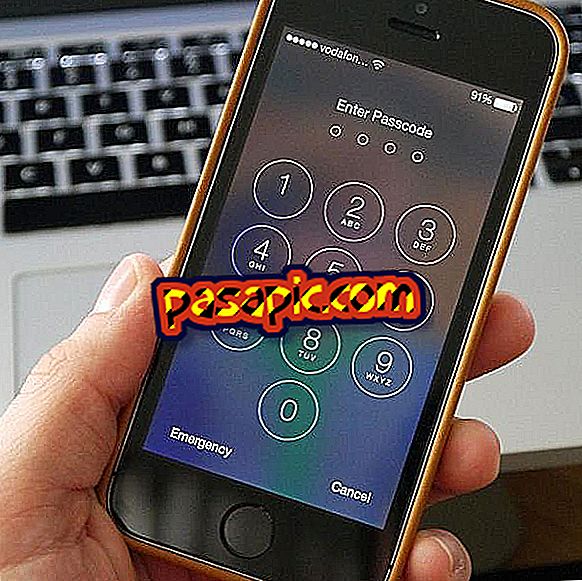
Adakah anda terlupa kod keselamatan anda dan tidak tahu apa yang perlu dilakukan? Jika iPhone anda disekat dan anda tidak boleh mengakses kod itu, lebih baik memformat telefon bimbit. Sudah tentu, selepas menyelesaikan proses itu, iPhone anda akan segar dari kilang . Jadi, semua yang anda masukkan, imej, aplikasi, video, dan lain-lain, akan dihapuskan. Atas sebab ini, penting untuk membuat sandaran tetap. Terus membaca artikel ini dan temukan cara untuk mengembalikan iPhone terkunci .
1
Untuk dapat memformat iPhone yang disekat oleh kod keselamatan, anda perlu mempunyai versi terbaru iTunes dan kabel USB untuk menyambungkan telefon bimbit ke komputer. Secara berasingan, peranti mesti dikemas kini ke iOS7.
2
Langkah pertama untuk dapat mengembalikan iPhone adalah mematikannya, ingat bahawa untuk melakukannya, anda mesti terus menekan butang kunci (butang atas) sehingga pilihan ' Matikan ' muncul.
3
Dengan telefon dimatikan, tekan butang Utama dan, sambil terus menekan, sambungkan kabel USB ke terminal dan, tentu saja, ke komputer. Anda akan melihat bahawa skrin iPhone anda kosong dan, secara automatik, ia dimasukkan ke dalam mod iTunes . Apabila ini berlaku, anda boleh berhenti menekan butang itu. Sekiranya butang Laman Utama di telefon bimbit anda tidak berfungsi, anda boleh membaikinya dengan mengikuti langkah-langkah ini.

4
Kini sudah tiba masanya untuk membuka iTunes . Adalah sangat penting bahawa anda tidak membukanya sebelum langkah ini. Anda lihat, tanpa membuat apa-apa pergerakan, iTunes mengesan bahawa iPhone anda dalam mod pemulihan dan menasihati anda untuk memulihkannya. Klik pada 'Terima' dan kemudian klik pada ' Simpan iPhone '.

5
Tetingkap akan muncul, tekan ' Kembalikan dan Kemaskini ' untuk meneruskan pemulihan iPhone tersekat anda. Sekarang proses pemulihan akan bermula, yang boleh mengambil masa hampir beberapa minit, bahkan satu jam. Ingat bahawa anda tidak boleh memutuskan sambungan iPhone anda dari komputer anda.
6
Adalah sangat penting bahawa semasa proses ini anda tidak menyentuh apa-apa dari iTunes atau iPhone anda. Anda akan melihat bahawa skrin telefon bimbit berubah kerana ia disegerakkan dengan program untuk dapat memulihkannya. Apabila proses selesai, tetingkap akan dibuka di mana anda akan dimaklumkan bahawa iPhone anda telah dipulihkan dengan betul, klik pada ' Terima '.
7
Anda akan melihat bahawa iPhone anda terus bekerja, jangan sentuh apa-apa. Apabila bar yang muncul di skrin mudah alih selesai, ia akan menyala dan perkataan 'Hello' akan muncul, anda mesti mengikuti langkah-langkah untuk mengkonfigurasinya semula .
8
Selepas mengaktifkan lokasi, ia akan meminta anda jika anda ingin membuat salinan sandaran atau meninggalkannya seolah-olah baru meninggalkan kilang, pilih pilihan untuk meninggalkannya baharu. Masukkan akaun Apple anda, terima keadaan dan anda akan melihat skrin untuk menetapkan semula kod keselamatan . Kini anda boleh memasukkan kod yang anda mahu.
9
Dan sedia! Jika anda mempunyai sandaran dalam iTunes, anda boleh memasukkannya untuk mendapatkan semula aplikasi dan imej. Proses ini berfungsi untuk semua model iPhone, jika sebelum 5, di sini kami menunjukkan kepada anda cara memasang iOS 7. Jika anda ingin memformat iPhone yang tidak mempunyai kod, ada cara yang lebih mudah untuk melakukannya. Dan jika iPhone yang anda mahukan untuk memulihkan adalah terminal yang anda beli tangan kedua dan pemilik lama tidak memadamkan akaun iCloud anda, anda harus tahu bahawa pemulihan telefon bimbit tidak akan hilang sama ada, hanya pemilik terdahulu boleh memadamkannya dengan kata laluannya.


